
Arbeiten mit mehreren Projekten im Fenster „Browser“
Im Fenster „Browser“ von Final Cut Pro können mehrere Projekte gleichzeitig geöffnet
sein. Jedes Projekt wird in einem separaten Bereich im Fenster „Browser“ geöffnet.
Festlegen von Einstellungen vor der Bearbeitung
Es empfiehlt sich, vor dem Videoschnitt mit Final Cut Pro die folgenden allgemeinen
Voreinstellungen festzulegen. Die folgenden Einstellungen sind im Bereich „Allge-
mein“ des Fensters „Benutzereinstellungen“ enthalten. Wählen Sie „Final Cut Pro“ >
„Benutzereinstellungen“ und klicken Sie dann auf den Titel „Allgemein“. (Eine ausführ-
liche Beschreibung der Voreinstellungen finden Sie in Band IV, Kapitel 23 „Auswählen
von Einstellungen und Voreinstellungen“.)
 Widerrufen verfügbar für: Hier können Sie die Anzahl der Aktionen festlegen, die
widerrufen werden können (maximal 99). Standardwert ist 10. Je mehr widerrufbare
Aktionen angegeben werden, desto mehr Arbeitsspeicher ist erforderlich.
 Beim Anlegen neuer Sequenzen Einstellungsfenster anzeigen: Standardmäßig ist diese
Option deaktiviert und für neue Sequenzen werden die Sequenzeinstellungen aus
der aktuellen Einfachen Konfiguration verwendet. Wenn Sie diese Option aktivie-
ren, werden Sie beim Erstellen einer neuen Sequenz aufgefordert, eine Sequenzvor-
einstellung auszuwählen.
 Automatisch sichern: Dank zahlreicher Optionen zum automatischen Sichern ist
Final Cut Pro in der Lage, während Ihrer Arbeit in regelmäßigen Abständen auto-
matisch Sicherungskopien der geöffneten Projekte anzufertigen. (Die Originalpro-
jektdateien werden erst gesichert, wenn Sie den Befehl „Sichern“ verwenden.) Sie
können angeben, wie oft gesichert werden soll, und ebenso die Anzahl der für
jedes Projekt gesicherten Sicherungskopien. Weitere Informationen hierzu finden
Sie in der Band IV, Kapitel 2 „Sichern und Wiederherstellen von Projekten“.
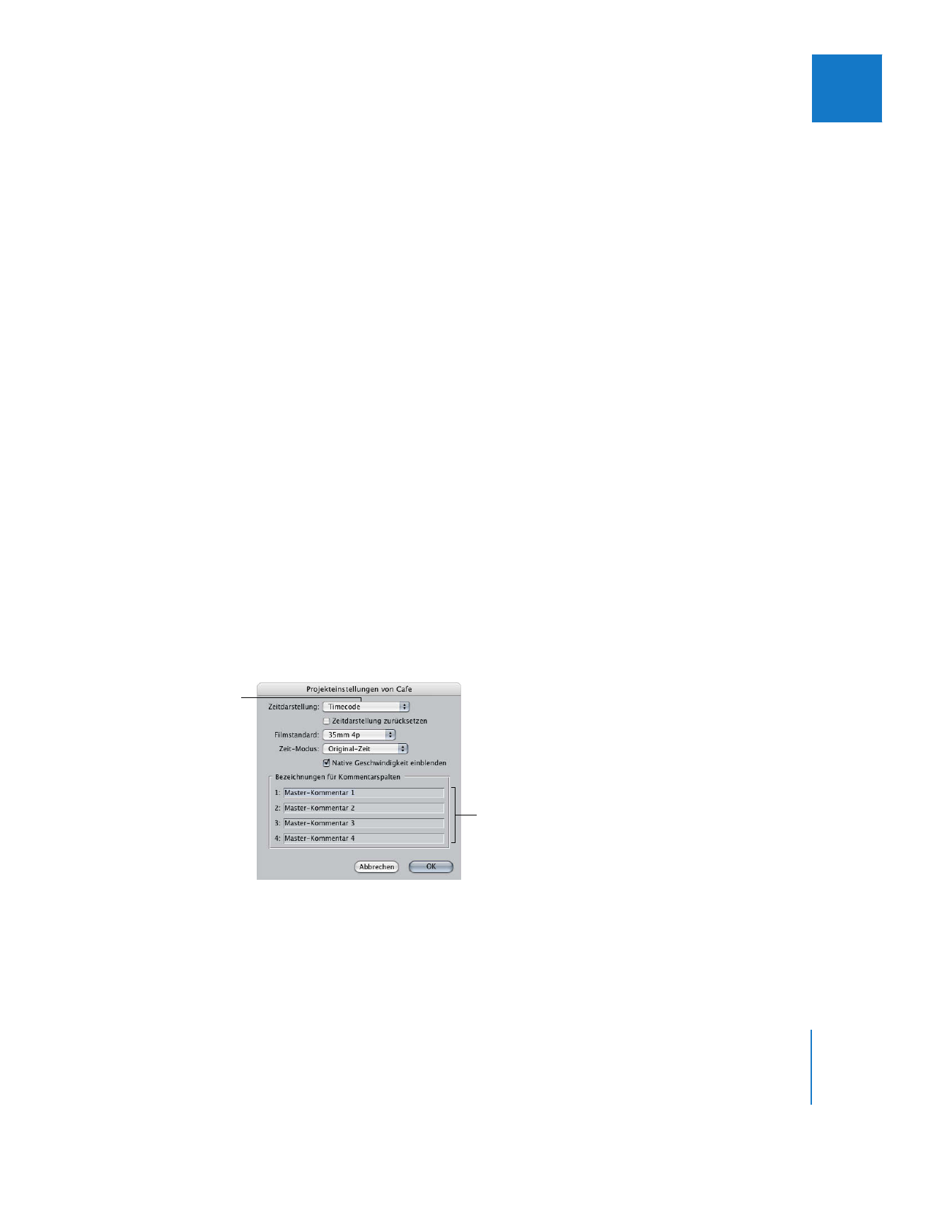
Kapitel 5
Arbeiten mit Projekten, Clips und Sequenzen
79
II